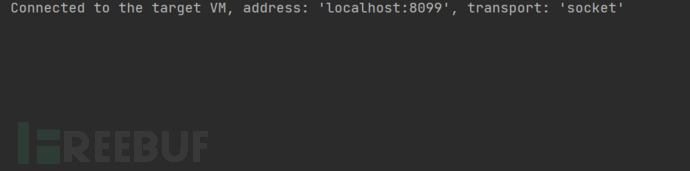官方公众号企业安全新浪微博

FreeBuf.COM网络安全行业门户,每日发布专业的安全资讯、技术剖析。

FreeBuf+小程序
- 配置Tomcat7.0.79:https://www.freebuf.com/articles/others-articles/258885.html
- 下载已部署Tomcat所对应的源码文件
apache-tomcat-7.0.79-src
Tomcat配置
Windows 系统打开tomcat-7.0.79\bin\catalina.bat,插入语句:
set JPDA_OPTS=-agentlib:jdwp=transport=dt_socket,server=y,suspend=n,address=8099
其中,JPDA是调试器,address=8099是调试器的端口,与Tomcat服务器端口区别开,取不同的值。
打开startup.bat,修改最后一行代码:
//原语句
call "%EXECUTABLE%" start %CMD_LINE_ARGS%
//修改为
call "%EXECUTABLE%" jpda start %CMD_LINE_ARGS%
修改完成后就可以用startup.bat运行Tomcat了。
然后把Tomcat发布项目中改动过的.xml文件覆盖到Tomcat源码项目中!要确保两边的代码与配置的一致!
IDEA配置
用IDEA打开源码项目
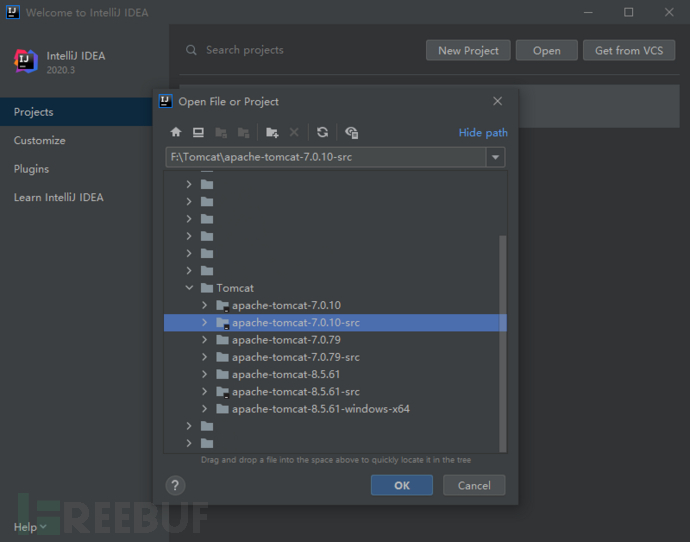
Run —> Edit configration —> + —> Remote JVM Debug
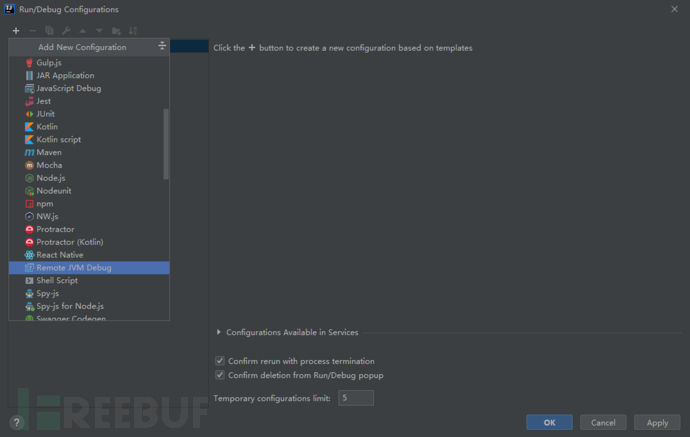 进行如下配置
进行如下配置
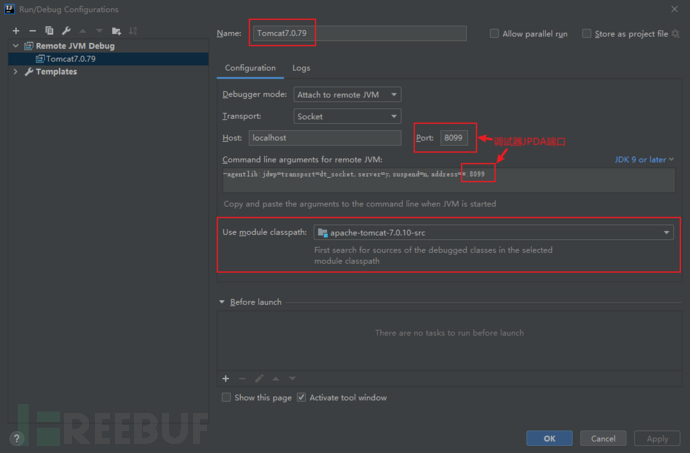
点击Debug图标
如下图所示,连接成功!